Podczas logowania wybieramy:
| • | Aplikację: Sprawozdania resortowe |

| • | Obszar: Sprawozdania resortowe obszaru WRiSPZ lub Sprawozdania resortowe obszaru SR lub Sprawozdania resortowe obszaru SW lub Sprawozdania resortowe obszaru FA lub Sprawozdania resortowe obszaru OP-3 lub Sprawozdania resortowe obszaru ES, obszar wybieramy, jeżeli jednostka użytkownika posiada dostęp do więcej niż jednego obszaru aplikacji CAS. |
| • | Formularz: w polu Wybierz formularz wybieramy rodzaj formularza, z którym chcemy pracować, np. WRiSPZ-G. |
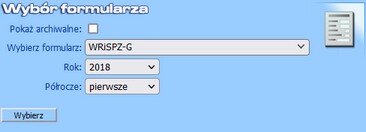
Dla wybranego formularza domyślnie podpowiadany jest poprzedni okres w jakim obowiązywało sprawozdanie.
Uwaga! Nie można wybrać okresu, w którym dane sprawozdanie nie obowiązywało oraz okresu z przyszłości.
Zaznaczenie pola Pokaż archiwalne spowoduje, że w polu Wybierz formularz będziemy mieli do wyboru także te formularze, które już przestały obowiązywać. Ponadto na wszystkich kolejnych oknach zawierających sprawozdania będą widoczne również sprawozdania wykonane na podstawie zarchiwizowanych formularzy.
Po wybraniu z listy formularza, na którym chcemy pracować, musimy jeszcze określić okres, który nas interesuje (np. dla sprawozdania WRiSPZ-G wybranie roku 2018 i pierwszego półrocza, będzie oznaczało, że chcemy pracować ze sprawozdaniami za pierwsze półrocze 2018 roku). Więcej na temat wyboru formularza zostało opisane w rozdziale " Sposoby wyboru formularza".
Uwaga! Zarówno na etapie wybierania roli jak i formularza możemy cofnąć się do wyboru aplikacji korzystając z ikony ![]() znajdującej się w prawym górnym rogu.
znajdującej się w prawym górnym rogu.
Przy pomocy przycisku Wybierz przechodzimy do okna "Lista sprawozdań".
Uwaga! Po wybraniu konkretnego formularza i okresu praca w aplikacji zostanie ograniczona do sprawozdań odpowiadających kryteriom.
Z menu wybieramy pozycję np. UW Woj. Małopolskie (menu będzie zależne od jednostki przyporządkowanej użytkownikowi).
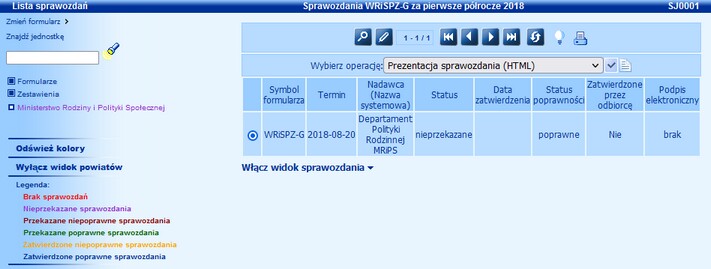
Menu z jednostkami jest pokolorowane. Kolory mówią użytkownikowi na jakim etapie jest sprawozdanie z danego ośrodka:
| • | Brak sprawozdań - dane sprawozdanie nie zostało utworzone. W przypadku sprawozdań z urzędów gmin/powiatów/marszałkowskich status ten oznacza, że sprawozdanie nie zostało wczytane z systemu dziedzinowego albo nie zostało wprowadzone „ręcznie”. W przypadku urzędów wojewódzkich oraz jednostki centralnej oznacza, że żadna z jednostek sprawozdających (tj. urzędy gmin/powiatów/marszałkowskie) nie wczytała, ani nie wprowadziła „ręcznie” sprawozdania, czyli nie powstało jeszcze sprawozdanie zbiorcze. |
| • | Nieprzekazane sprawozdania - dane sprawozdanie nie zostało jeszcze przekazane do jednostki nadrzędnej, tj. dla sprawozdań urzędów gmin/powiatów/marszałkowskich do urzędu wojewódzkiego, dla sprawozdań urzędów wojewódzkich do Departamentu Polityki Rodzinnej. |
| • | Przekazane niepoprawne sprawozdania - dane sprawozdanie zostało przekazane do jednostki nadrzędnej, jednak sprawozdanie nie spełnia wszystkich reguł walidujących, nałożonych na formularz tego sprawozdania. |
| • | Przekazane poprawne sprawozdania - dane sprawozdanie zostało przekazane do jednostki nadrzędnej i sprawozdanie spełnia wszystkie reguły walidujące, nałożone na formularz tego sprawozdania. |
| • | Zatwierdzone niepoprawne sprawozdania - dane sprawozdanie zostało zatwierdzone, jednak sprawozdanie nie spełnia wszystkich reguł walidujących, nałożonych na formularz tego sprawozdania. |
| • | Zatwierdzone poprawne sprawozdania - dane sprawozdanie zostało zatwierdzone i sprawozdanie spełnia wszystkie reguły walidujące, nałożone na formularz tego sprawozdania. |
Uwaga! Status sprawozdania "Zatwierdzone" jest dostępne tylko na poziomie Ministerstwa.
Link ![]() uaktualnia listę sprawozdań w przypadku jednoczesnej pracy kilku użytkowników.
uaktualnia listę sprawozdań w przypadku jednoczesnej pracy kilku użytkowników.
Uwaga! Użytkownik ma możliwość zmiany formularza na inny bez wylogowania się z aplikacji. W celu zmiany formularza należy wybrać ikonę "Zmiana formularza" ![]() lub pozycję
lub pozycję ![]() znajdującą się z lewej strony okna powyżej pola wyszukiwania jednostek:
znajdującą się z lewej strony okna powyżej pola wyszukiwania jednostek:
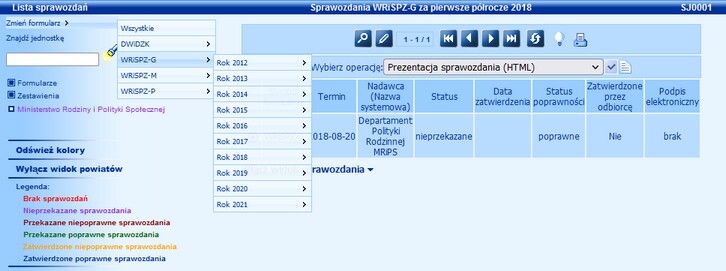
W przypadku pracy z jednym formularzem, jeżeli jednostka wypełniła sprawozdanie i jeżeli w ustawieniach konta użytkownika mamy włączony parametr "Włączony podgląd sprawozdania na liście" (ustawioną wartość parametru na "Tak"), to pod listą sprawozdań automatycznie wyświetla się podgląd danego sprawozdania. Szczegółowy opis tego parametru znajduje się w rozdziale Parametry użytkownika.
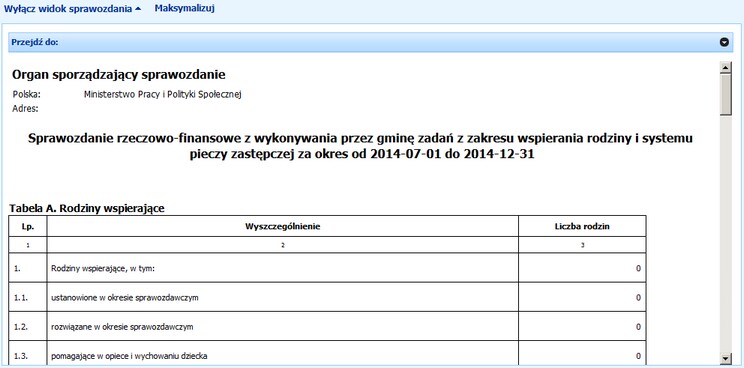
Aby przejść do wybranej tabeli/części sprawozdania, przy polu Przejdź do klikamy na ikonę ![]() i na liście wskazujemy odpowiednią tabelę.
i na liście wskazujemy odpowiednią tabelę.

Klikając na link Maksymalizuj możemy wyświetlić podgląd sprawozdania w pełnym oknie przeglądarki. Aby powrócić z pełnego widoku do widoku normalnego klikamy na link Minimalizuj. Będąc w pełnym widoku sprawozdania za pomocą linku Wyłącz widok sprawozdania możemy wyłączyć widok podglądu sprawozdania.
Aby wyłączyć widok podglądu sprawozdania, wybieramy przycisk ![]() .
.
Aby ponownie włączyć podgląd sprawozdania, wybieramy przycisk ![]() .
.